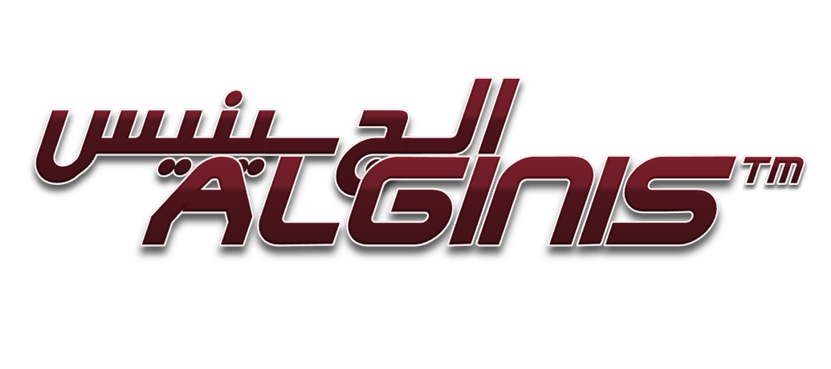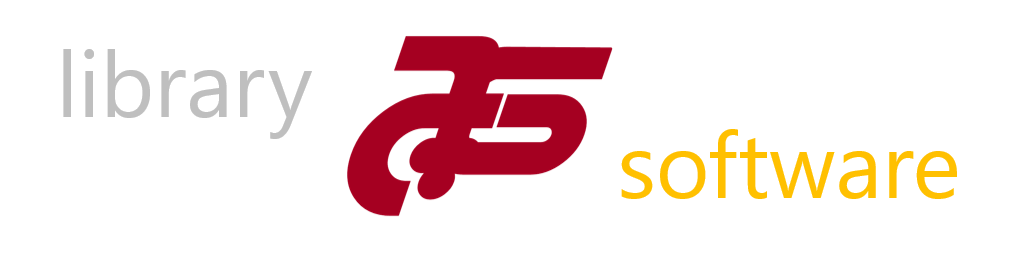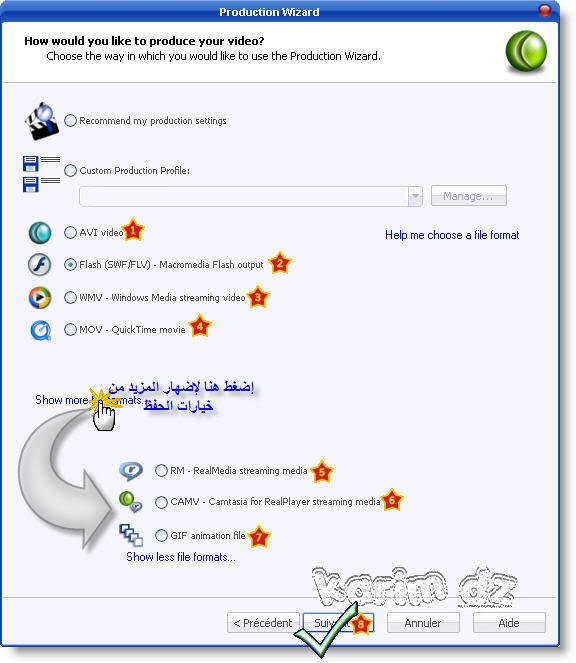| منتديات الـﭻـينيس - Alginis |
مرحبا بزائرنا الجديد نتمنا ان تشرفنا بانضمامك في منتدانا حتى تحصل على جميع مميزات منتديات الـﭻـينيس - Alginis وايضا المتعة والأستفادة مع اعضاء ومشرفو المنتدى ولك منا خالص الأحترام والشكر والتقدير على زيارتكم منتديات الـﭻـينيس - Alginis المدير العام للمنتدى Alginis [tr] [td vAlign=top width=0] [/td] [td vAlign=top width="100%"] |